经常剪辑视频的小伙伴们都知道,我们在剪辑视频时经常会需要将素材的视频和音频进行分离,比如某个视频素材的画面非常好,但是背景声音比较嘈杂,这种情况下我们就会选择只使用视频部分,而将音频分离出来后进行删除。或者有时候我们需要为视频画面添加其他的解说词音频或者背景音乐,也会将素材的原始音频进行分离后删除。如果我们需要在Adobe
premiere这款视频剪辑软件中分离视频和音频,小伙伴们知道具体该如何进行操作吗,其实操作方法是非常简单的。我们可以通过三种方法实现音频和视频的分离。接下来,小编就来和小伙伴们分享具体的操作步骤了,有需要或者是有兴趣了解的小伙伴快来和小编一起往下看看吧!
第一步:打开pr,在“项目”面板双击,或者按Ctrl+I键,或者点击“文件”——“导入”按钮导入需要处理的素材;

第二步:导入素材后将其拖动到时间轨,可以看到视频和音频是链接在一起的;

第三步:方法1.按Ctrl+L键,就可以快速取消视频和音频的链接状态了,进行分离后,可以单独选中音频素材或视频素材;

第四步:方法2.也可以在时间轨中右键点击素材后在子选项中点击“取消链接”按钮;

第五步:也可以实现分离视频和音频的效果;

第六步:方法3.在时间过左上方点击如图所示的“链接选择项”按钮将其关闭(蓝色状态是开启状态,灰色状态是关闭状态)就可以了。

以上就是Adobe photoshop中分离音频和视频的方法教程的全部内容了。以上方法操作起来都是非常简单的,小伙伴都可以尝试操作一下,小编这里比较建议小伙伴们使用快捷键的方法,比较方便快速。
 Switch队长小翼新秀崛起金手指代码作弊码
Switch队长小翼新秀崛起金手指代码作弊码
本金手指只支持switch版本的队长小翼新秀崛起使用,本金手指支......
 艾尔登法环凯丹佣兵骨灰在哪里
艾尔登法环凯丹佣兵骨灰在哪里
艾尔登法环凯丹佣兵骨灰在哪里,艾尔登法环凯丹佣兵骨灰在哪里......
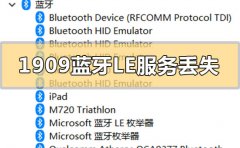 win10版本1909系统蓝牙LE通用属性服务丢失
win10版本1909系统蓝牙LE通用属性服务丢失
如果我们电脑使用的系统版本是win10109的话,对于在使用电脑连......
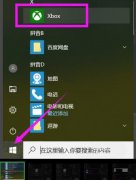 win10录屏文件存放位置介绍
win10录屏文件存放位置介绍
现在很多的用户都会在win10系统里使用录屏功能来记录很多的精......
 互联网的起源
互联网的起源
很多人可能都对互联网的来源和发展感到好奇,学习啦小编为大......
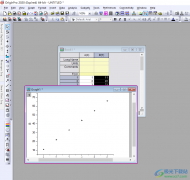
OriginPro数据分析工具可以让我们在进行数据分析的时候很便捷的就能进行设置,比如我们想要将其中需要的数据进行散点图的制作,那么我们就可以在底部的位置将散点图按钮点击打开,就可以...

很多小伙伴都喜欢使用万兴喵影软件来剪辑视频,因为这款软件中的功能十分的丰富,并且操作简单,对于新手来说也十分的友好。在万兴喵影软件中,我们可以将平时拍摄或是积累的多个视频...
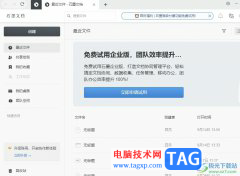
石墨文档是一款在线协同文档办公软件,支持多人在线文档协同办公,并且实现多终端、跨地域、随时随地在线办公,为用户带来了许多的便利,能够有效提升自己的办事效率,所以石墨文档软...
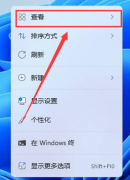
Windows11如何取消图标固定呢,话说不少用户都在咨询这个问题呢?下面就来小编这里看下Windows11取消图标固定方法步骤吧,需要的朋友可以参考下哦。...
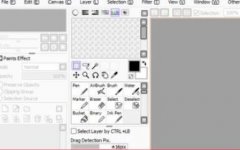
对刚入手操作sai绘图软件的小伙伴而言,遇到内存使用率过高的情况可能还束手无策,那么该怎么办呢?下面就是小编带来的sai绘图软件内存使用率过高的解决技巧。一起来看看吧!...

有的朋友表示想要取消ps中修复画笔老版算法,但是又不知道具体的方法?那么今天小编就为大家带来了ps取消修复画笔老版算法方法,还不知道的朋友可以来学习一下哦。...
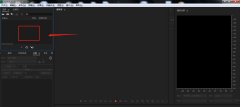
AU怎么进行手动音效校正?下面是小编介绍的Audition手动音调更正效果的实现方法,有需要的小伙伴一起来下文看看吧,希望可以帮助到大家!...
很多小伙伴在使用钉钉软件进行邮件的收发时经常会遇到需要回执的情况,在钉钉中,默认设置是不需要回执的,当我们的某条邮件需要单独设置邮件回执时,我们该怎么进行操作呢。其实很简...
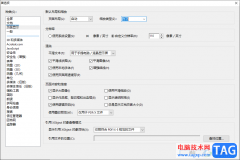
adobereader是一款比较经典的PDF文件阅读器,有的小伙伴通过该阅读器进行阅读PDF文件的时候,发现阅读的页面不是很大,或者很小,那么我们就可以通过设置一下页面缩放类型来更改一下这样的...

还不会使用金山PDF将图片转换成pdf文件吗?其实非常简单,那么小编今天就向大家一起分享金山PDF将图片转换成pdf文件的方法,还不会的朋友可以来看看本篇文章哦,希望通过本篇教程的学习,...
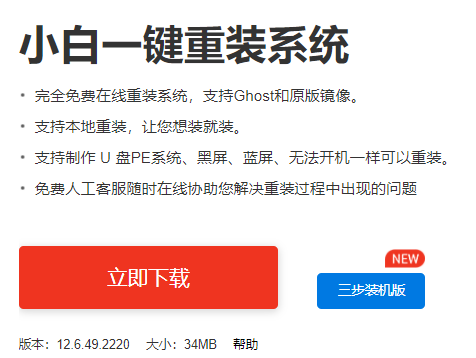
大家都知道现在新买的笔记本大多都是预装的win10系统,那么新买了一台华硕笔记本电脑但是却用不习惯其自带的win10系统怎么办呢?我们就会像到要重装系统.那么大家知道华硕笔记本怎么重装系...

GeoGebra几何画板是一款非常好用的数学软件,其中的功能非常强大,很多小伙伴都在诗人用。如果我们想要在GeoGebra几何画板中绘制圆形,小伙伴们知道具体该如何进行操作吗,其实操作方法是...
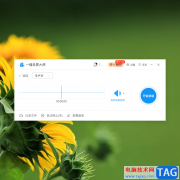
一键录屏大师软件有多种录制模式,如果你想要录制视频的话,那么你可以通过录制屏幕、游戏等模式来录制,可以录制全屏或者录制区域,此外,一键录屏大师也提供录制声音的功能,如果你...
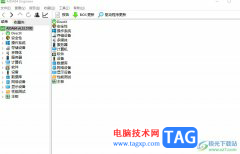
aida64是一款功能强大的计算机硬件检测工具,用户主要用来识别和测试计算机上的组件,并且会提供有关和软件的详细信息,总之aida64软件可以让用户一手掌握计算机软硬件的每一方面的详细信...
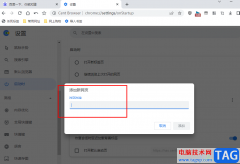
很多小伙伴在使用百分浏览器的过程中经常会遇到各种各样的问题,例如每次我们打开百分浏览器时,打开的页面都是hao123网页,从该网页再去查找自己需要的网站十分的麻烦,其实想要解决该...